Lahat tungkol sa mga network printer

Ang lokal na printer ay isang wired device na kumokonekta sa isang computer sa pamamagitan ng isang espesyal na input. Ito ay maaaring alinman sa isang karaniwang port o isang USB output. Samakatuwid, sa kaganapan ng pagkasira ng input o pagkabigo sa sistema ng pagkilala ng konektadong aparato, may panganib na ang lahat ng iba pang gawain ay titigil. Ngayon, may ilang mga paraan upang malutas ang problemang ito, bilang karagdagan sa napapanahong mga diagnostic ng computer. Isa sa mga ito ay gawing network printer ang isang regular na printer.

Ano ito?
Kahit na ang pinakasimpleng printer para sa pag-print ay may function ng koneksyon sa network. Bilang karagdagan sa wireless na koneksyon, mayroon ding kakayahang ikonekta ang device gamit ang wired interface.
Sa kasong ito, ang paggana ay depende sa kalusugan ng server, ngunit ang posibilidad ng mga pagkabigo ay mas mababa. Ang server ay nabigo nang mas madalas kaysa sa isang computer sa bahay.
De-kalidad na network printer - laser, na may mataas na bilis ng pag-print at isang bilang ng mga teknikal na kakayahan. Nilagyan ito ng isang processor para sa pagproseso ng papasok na impormasyon, may random na memorya ng pag-access, na binabawasan ang kabuuang pagkarga sa server ng koneksyon at pinatataas ang pagiging produktibo at pagiging maaasahan. Sa mga tuntunin ng gastos, ang mga naturang modelo ay hindi masyadong mahal, ang presyo ay mag-iiba depende sa bilang ng mga karagdagang pag-andar.

Paano gumawa ng isang regular na printer bilang isang network printer?
Mayroong ilang mga paraan upang gawing network printer ang isang regular na laser printer. Para dito dapat itong nilagyan ng nakalaang network port o antenna. Gamit ang isang router o storage device, maaari kang magbigay ng pahintulot na i-access ang printer para sa lahat ng device na nakakonekta sa isang partikular na network.
At isa ring angkop na solusyon sa problema ay maaaring ang paggamit ng isang espesyal na server ng pag-print. Nagsasagawa ito ng isang partikular na gawain: nagkokonekta ng anumang aparato sa pag-print sa network.


Paano kumonekta?
Upang lumikha ng koneksyon sa local area network sa pamamagitan ng router, kailangan mong tiyakin na gumagana nang maayos ang printer at nakakonekta sa computer. Hindi magiging labis na i-update o muling i-install ang mga driver para sa printer nang personal at para sa operating system sa kabuuan.
Sa maraming kaso, nabigo ang mga network printer dahil sa mga problema sa kasalukuyang protocol o bersyon ng software.
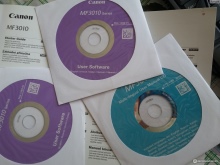
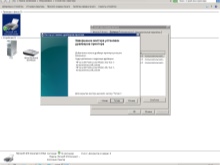

Sa sandaling kumbinsido ang gumagamit na ang printer ay nasa maayos na trabaho at handa nang magtrabaho, maaari kang magpatuloy sa pag-set up ng koneksyon mismo.
Sa Windows 7, para dito kailangan mong pumunta sa seksyong "Mga Device at Printer". Pagkatapos, i-right-click upang ilabas ang menu ng konteksto ng mga pag-aari at pumunta sa seksyong nagsasaad ng pag-access sa device. Sa seksyong ibahagi, kailangan mong lagyan ng check ang kahon at i-save ang pagbabagong ginawa mo. Bilang isang patakaran, ito ay sapat na para sa paunang pag-setup.
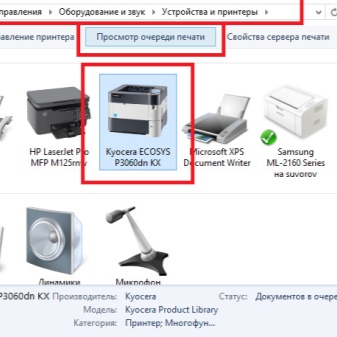
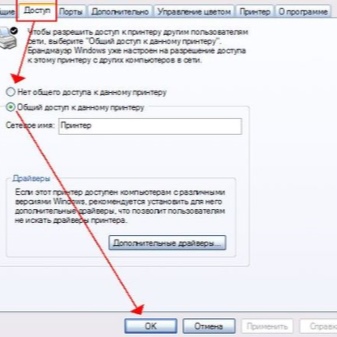
May isa pang nuance kapag nagse-set up ng isang lokal na network.
Kung mayroong ilang mga computer, at ang isa sa kanila ay gumaganap ng papel ng "print" na server mismo bilang pangunahing isa sa hierarchy, ang computer ay dapat na naka-on sa oras ng pagtanggap ng isang kahilingan sa pag-print.
Maaari kang magdagdag ng printer sa listahan gamit ang kaukulang button. Kung ang lahat ay na-configure nang tama, pagkatapos ay madaling makilala ng system ang aparato.

Kapag naka-install ang Windows 10, minsan ay sine-prompt ka ng system na magdagdag kaagad ng printer kung makakita ito ng device na hindi matatagpuan sa network.
Paano mag setup?
Upang maayos na i-configure ang printer para sa wireless na pag-print, kakailanganin muna ng user na hanapin at matutunan ang pangalan ng network.Mababasa ito pareho sa mga kasamang dokumento ng device at sa mga property sa pamamagitan ng pag-right click sa gustong pangalan ng device.
Ang pinaka-maginhawang paraan upang mag-print ay hindi konektado sa isang computer, ngunit kung idagdag mo ang printer sa isang espesyal na server ng pag-print. Maaari itong mai-program sa isang router o sa mismong modelo ng printer; ngayon, maraming mga modernong teknikal na aparato ang nilagyan nito. Kung hindi, kakailanganin mong ikonekta ang printer sa pamamagitan ng network connector sa router.
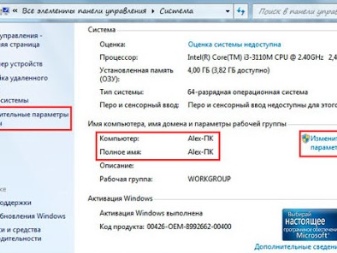
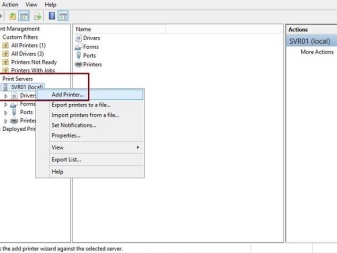
Mayroong ilang mga paraan kung saan posible na i-configure at ikonekta ang printer.
- Server ng pag-print ng hardware. Nagsisilbi itong isang uri ng buffer sa pagitan ng 2 o higit pang device. Hindi dapat malito sa isang router, na ibinigay bilang isang device na partikular na idinisenyo upang ikonekta ang isang printer sa isang router.
- Wi-Fi. Ang pamamaraan ay epektibo kung ang kaukulang module ay naroroon sa printer. Sa ilalim ng kundisyong ito, hindi magiging mahirap na ayusin ang wireless printing.
- LAN port at USB. Mga uri ng wired na koneksyon gamit ang naaangkop na mga interface.



Ang koneksyon ng cable ay diretso, ngunit dapat mong i-off ang parehong mga aparato sa proseso. Pagkatapos ay hintayin na mag-load ang router at i-on ang printer. Dapat ding paganahin ang print server. Ang karagdagang karagdagan at pagsasaayos ng aparato ay hindi kinakailangan kung ang lahat ay ginawa nang tama.
Kung mayroon kang module ng Wi-Fi, maaari mong subukang gumawa ng wireless na koneksyon.
- WPS protocol. Maaari mong malaman ang kinakailangang impormasyon kung paano ito isaaktibo para sa bawat printer nang paisa-isa gamit ang mga tagubilin. Pagkatapos nito, kailangan mong i-activate ang function sa router at maghintay para sa pag-download, dapat na berde ang indicator. Kung walang mga pagkabigo kahit saan, lalabas ang printer sa listahan ng iba pang mga device sa network.
- WEP / WPA. Ipinapaalala sa akin ang pag-set up ng wireless na koneksyon. Sa printer mismo, kailangan mong hanapin ang mga setting ng network at ipasok ang iyong username at password.
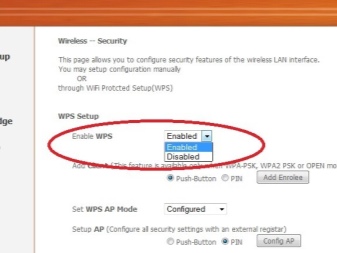
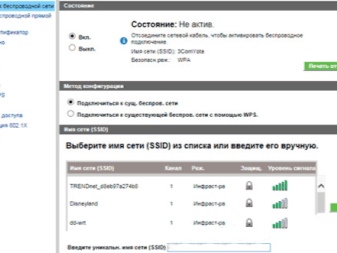
Ang pagkonekta sa isang network cable ay ang pinakamadaling paraan. Ang kailangan lang ay ipasok ito sa mga kaukulang konektor sa mga device. Susunod, kailangan mong magtakda ng isang static na address ng device, upang maprotektahan ng user ang kanyang sarili mula sa pagkawala ng printer mula sa listahan, na kadalasang nangyayari kung gagamitin mo ang serbisyo ng DHCP.
Maaari kang magtakda ng anumang address ayon sa format, ang pangunahing bagay ay hindi ito nag-tutugma sa iba pang mga device.

Ang isang server ng pag-print ng hardware ay isang angkop na solusyon para sa mga hindi angkop para sa mga pamamaraan ng pagsasaayos sa itaas. Una, kailangan mong ikonekta ang server at router sa isa't isa. Magagawa ito kapwa gamit ang mga built-in na port ng koneksyon at gamit ang wireless module, kung ang server ay nilagyan ng isa.

Maaari mong i-configure ito gamit ang isang espesyal na utility na nagtatakda ng IP address, at pagkatapos ay maaari lamang sundin ng user ang mga tagubilin. Makakapunta ka sa server kung ilalagay mo ang address sa linya ng browser ng iyong computer.
Kung ang gumagamit ay may modernong operating system, para sa karagdagang pagsasaayos, nananatili itong pumunta sa seksyon ng mga printer at scanner at i-click ang pindutang "idagdag". Lilitaw ang isang window ng konteksto, kung saan kakailanganin mo lamang piliin ang item na "wala ang printer sa listahan". Kapag pumipili ng uri ng device, kailangan mong tumuon sa TCP / IP protocol. Maaari kang makakuha ng IP address para sa input sa 2 paraan.
- Basahin ito sa label ng produkto. Para sa mga router, karaniwan itong nakadikit sa ibaba.
- Kung gumamit ng koneksyon sa LAN, kakailanganin mong direktang ipasok ang port address. Maaari itong makuha sa pamamagitan ng isang DHCP server at tingnan sa pamamagitan ng mga katangian.
Matapos ipasok ang address, nananatili lamang itong i-click ang "susunod" at pumunta sa mga parameter, ngunit bago iyon dapat mong alisan ng tsek ang awtomatikong pagkilala at koneksyon ng device. Sa window na bubukas, piliin ang anumang pangalan ng queue at LPR protocol. Posible ang pag-install ng driver mula sa drop-down list o floppy disk. Ang mga modernong modelo ay nilagyan din ng paghahanap sa web.
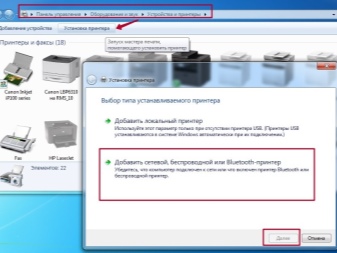
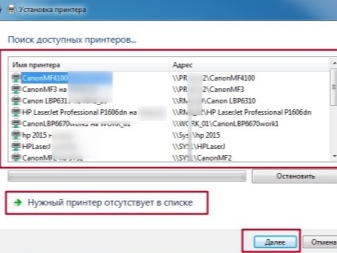
Ang isang utility para sa pag-configure ng isang print server ay magagamit sa website ng tagagawa nito; sa pagbili, ang gumagamit ay tumatanggap din ng isang disc sa isang set.
Ang pagkakaroon ng tamang software ay napakahalaga para sa mahusay na pag-synchronize at maayos na operasyon. Awtomatikong mahahanap ng utility ang lahat ng mga printer na konektado sa router. Pagkatapos i-install ito, inirerekumenda na i-restart ang iyong computer.
Mga posibleng problema
Anuman ang modelo at antas ng pagiging maaasahan, ang bawat printer ay gumaganap nang iba sa pagganap nito. Maaaring malutas ng regular na preventive maintenance ang malaking bahagi ng mga problema. Ito ay napapanahong paglilinis, mga update sa driver at diagnostic ng device. Napakahalaga rin ng kalidad ng papel na ginamit. Taliwas sa tanyag na paniniwala, ganap na anumang papel para sa isang laser printer ay hindi gagana. Ganap na nakakaapekto ang lahat: mula sa density hanggang sa antas ng kahalumigmigan ng isang partikular na uri ng papel.

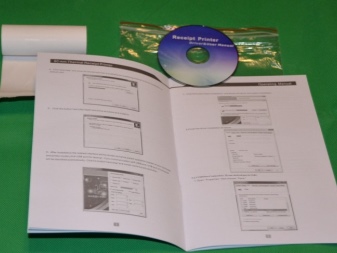
Ang mga problema sa isang printer ay maaaring lumitaw sa iba't ibang paraan, simula sa katotohanan na hindi ito nagpi-print mula sa computer at inilalagay ito sa isang pila. O, sa kabaligtaran, nagpi-print ito, ngunit isang test page lamang sa hindi masyadong magandang kalidad. At kahit na pagkatapos ng maraming pag-reboot, nakikita ng user ang parehong resulta. Ang unang bagay na dapat gawin ay tiyaking naroroon ang device sa system. Upang gawin ito, pumunta sa seksyong "Mga Device at Printer" at tingnan ang listahan ng mga gadget na magagamit para sa trabaho.
Kung ang printer ay nasa listahan, ngunit hindi pa rin nag-scan at hindi nagpapakita ng anumang mga palatandaan ng buhay, maaari mong subukang gamitin ang built-in na module upang malutas ang mga naturang problema. Para dito sa search bar na "Start" kailangan mong i-type sa Russian ang salitang "Elimination" at piliin ang seksyon na nakatuon sa mga problema sa pag-print. Ito ay pamantayan sa anumang modernong operating system. Pagkatapos ay nananatili lamang na sundin ang mga tagubilin ng sistema ng pag-verify.
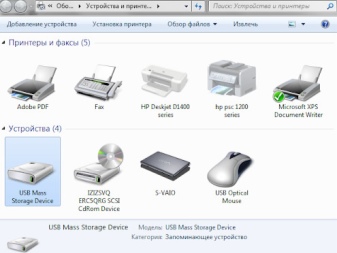
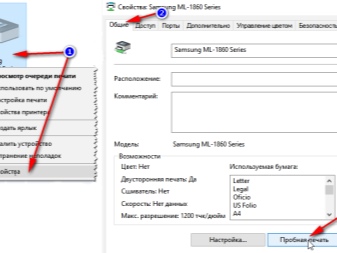
Mahalaga! Sa maraming modernong printer, ang disc ng pag-install ng driver ay naglalaman din ng isang diagnostic program para sa diskarteng ito. Ang pinakabagong bersyon, mga driver at program ay palaging mada-download mula sa website ng gumawa. Huwag balewalain ang mga simpleng solusyon, posible na salamat dito, ang pagkabigo ay maaaring maalis nang mas mabilis.
Ang pinaka-halatang dahilan kapag nasira ang isang printer ay maaaring pagkabigo sa mga sistema ng kuryente at koneksyon. Kung ang isang wire ay ginagamit, pagkatapos ay makatuwirang suriin ang integridad nito. Maaari mo ring isaksak ang device sa ibang outlet para matiyak na gumagana ito. Sa pamamagitan ng isang koneksyon sa cable, ang wire ay maaaring palitan. Suriin ang koneksyon sa Wi-Fi. Ang isang pagkabigo sa hardware ay kadalasang maaaring maging sanhi ng kahit na ang pinakapambihirang pagkasira.
Ang susunod na hakbang ay suriin ang papel at ang kondisyon ng kartutso. Bago ito, ang aparato ay dapat na idiskonekta, kabilang ang mula sa power supply. Sa karamihan ng mga modelo, ang cartridge at mga debris ng papel ay maaaring alisin sa pamamagitan ng pagbubukas ng takip sa likuran. Kung isinagawa ang pagsusuri, at walang nakitang mga problema sa hardware, maaari kang magpatuloy sa mga diagnostic ng software: pagsuri at pag-update ng driver. Inirerekomenda na i-download lamang ang kaukulang software mula sa website ng gumawa. Maaari mo ring gamitin ang built-in na kakayahan upang suriin ang kasalukuyang bersyon ng driver, ngunit sulit pa rin ang pagtingin sa website ng gumawa, maaaring hindi lang makita ng system ang pangangailangan para sa isang pag-update, sa kaibahan sa utility na espesyal na na-program para dito.



Ang isa pang seksyon na maaari at dapat mong tingnan ay ang "Mga Serbisyo." Ang problema ay maaaring ang mga algorithm na responsable para sa pag-print ay hindi pinagana. Sa mga katangian ng dispatcher, maaari mong tingnan ang katayuan ng programa at, kung kinakailangan, paganahin ito nang manu-mano. Kung kailangan mong mag-print ng isang bagay nang mapilit, pagkatapos ay mayroon lamang isang paraan - upang gumamit ng isa pang printer. Upang gawin ito, alisan ng check ang checkbox na "gamitin bilang default" sa window ng mga katangian. Sa window na "Tingnan ang Queue", maaari mong tingnan ang listahan ng mga gawain na itinalaga sa printer at tukuyin ang problema.Minsan sapat na i-clear lamang ang listahang ito upang mai-unload ang RAM ng device.
Ang pagsuri sa iyong computer para sa mga virus na may kasunod na pag-reboot, pag-update ng lahat ng mga driver ng system at paglilinis ng cache ay hindi rin makakasama. Pagkatapos ay magkakaroon ng mas kaunting mga pagkabigo.
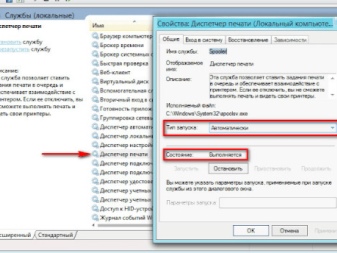
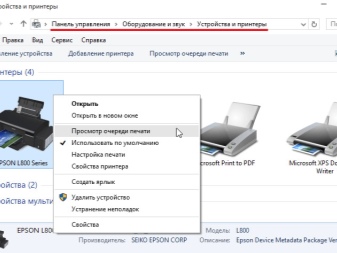
Gumagamit ang network printer ng hiwalay na port upang kumonekta sa system, kaya kung hindi ito makikilala, hindi posible ang pag-print. Ito ay nagkakahalaga ng pagdaragdag ng printer sa listahan ng mga pagbubukod sa anti-virus program: minsan ang pagkakaroon ng isang hiwalay na port ay kinikilala ng mga sistema ng seguridad bilang isang paglabag sa protocol ng seguridad. Ang pagsusuri ay maaaring isagawa sa mga setting ng network ng antivirus. Minsan, kapag nagtatrabaho sa mga driver, maaari mong i-disable ang antivirus nang buo, pati na rin ang built-in na system firewall, sa pamamagitan ng control panel. Tiyak na walang anumang pinsala mula dito, ngunit ang isang bilang ng mga problema kapag muling i-install ang mga driver ay maiiwasan. Magagawa ito sa seksyong "System and Security" sa control panel.
Ang maling address o pangalan ng device ay isa pang popular na dahilan ng posibleng pagkabigo. Kung, kapag kumokonekta, ginamit ang isang address ng device, at pagkatapos ay binago ito sa isa pa, kung gayon hindi ito nakikilala ng system. Sa medyo pagsasalita, para sa system ito ay isa pang printer na may maling tinukoy na data.
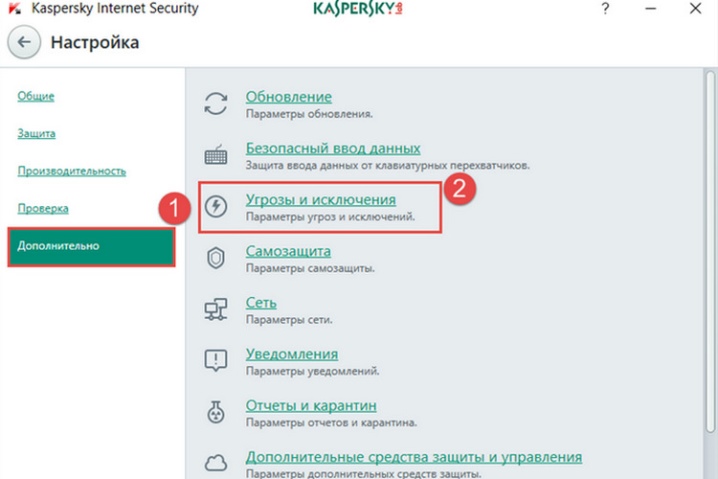
Maaaring tingnan ang pagbabahagi sa mga katangian ng printer sa seksyong panseguridad. Hindi dapat magkaroon ng anumang mga mahigpit na checkbox, at lahat ng posibleng user ay dapat na nakalista sa listahan ng kakayahang mai-print. Doon mo rin makikita ang pangalan ng network ng printer sa kaukulang linya.
Sa kaso ng mga network printer, una sa lahat, kailangan mong bigyang-pansin kung ang lahat ng mga address ay na-configure nang tama, at kung ang aparato ay ibinahagi. Ang kasong ito ay naiiba sa iba pang katulad na mga problema, kakailanganin itong maging pare-pareho at tumpak hangga't maaari upang mai-set up ito. Kapag ang isang printer ay naka-wire sa isang computer, dapat mo ring suriin ang pagpapatakbo ng port mismo ng koneksyon, kadalasan ito ang dahilan kung bakit hindi pa rin kinikilala ang address. Sa mga tagubilin, maaari ka ring makakita ng mga rekomendasyon para sa pag-aalaga sa device, ngunit para sa napapanahong impormasyon mas mainam na sumangguni sa website ng gumawa. Kung kinakailangan, ang mga address ay kailangang i-configure muli, i-save ang mga pagbabago at i-restart ang computer.


Ang sumusunod na video ay sumasaklaw sa mga opsyon para sa pagkonekta ng isang network printer.













Matagumpay na naipadala ang komento.